Escape from Tarkov의 서버 연결 끊김에 대한 9가지 수정 사항

Escape from Tarkov에서 서버 연결 끊김 문제를 해결하기 위한 9가지 테스트 솔루션을 즉시 수행하세요.
Facebook 은 최근 몇 년 동안 회사와 서비스 모두에서 많은 변화를 겪었습니다. 조금 인기가 떨어졌지만 여전히 플랫폼의 절대 단위이며 많은 사용자가 매일 사용합니다. 그리고 이 VR 꿈(또는 악몽) 공장에서 다음에 무엇이 나올지 기다리는 동안 현재 문제를 무시할 수 없습니다. 일부 사용자는 Facebook이 Wi-Fi에서 작동하지 않지만 모바일 데이터에서는 훌륭하게 작동한다고 보고합니다. 귀하에게도 해당되는 경우 아래에 제공된 단계를 확인하십시오.
목차:
Facebook이 로드되지 않는 문제는 무엇입니까?
Facebook이 Wi-Fi에서는 로드되지 않지만 모바일 데이터에서는 문제 없이 작동하는 경우 설정 > 앱 > Facebook > 모바일 데이터 및 Wi-Fi로 이동하여 Wi-Fi 액세스를 허용하는 것이 좋습니다. 또한 할당된 MAC 주소를 무작위가 아닌 장치로 설정해 보십시오.
그래도 문제가 해결되지 않으면 로컬 데이터를 지우거나 Facebook을 다시 설치하세요. 결국 아무 것도 작동하지 않으면 APK를 통해 이전 버전으로 롤백하거나 당분간 래퍼 앱을 사용하세요.
1. 네트워크 확인
다른 작업을 수행하기 전에 Facebook이 다시 다운되지 않았는지 확인하세요. 매우 드물고 Meta Facebook/Instagram 단계로의 전환이 완료되었지만 여전히 가능성이 있습니다. 여기에서 Facebook이 다운되었는지 확인할 수 있습니다 .
Facebook 및 관련 서비스가 실제로 다른 사용자에게 문제 없이 작동하고 있다고 판단되면 자신의 네트워크를 확인해야 합니다. 다른 앱에서 네트워크를 테스트하고 콘텐츠가 로드되는지 여부를 확인합니다.
Wi-Fi 네트워크 연결을 끊었다가 다시 시도하십시오. 잊어 버리고 비밀번호로 다시 연결할 수도 있습니다.
그래도 문제가 해결되지 않으면 라우터와 휴대전화를 다시 시작하세요. 일부 사용자는 MAC 주소와 충돌이 있으며 장치 MAC을 고수해야 한다고 언급합니다. 다음 지침에 따라 이러한 설정을 변경할 수 있습니다.
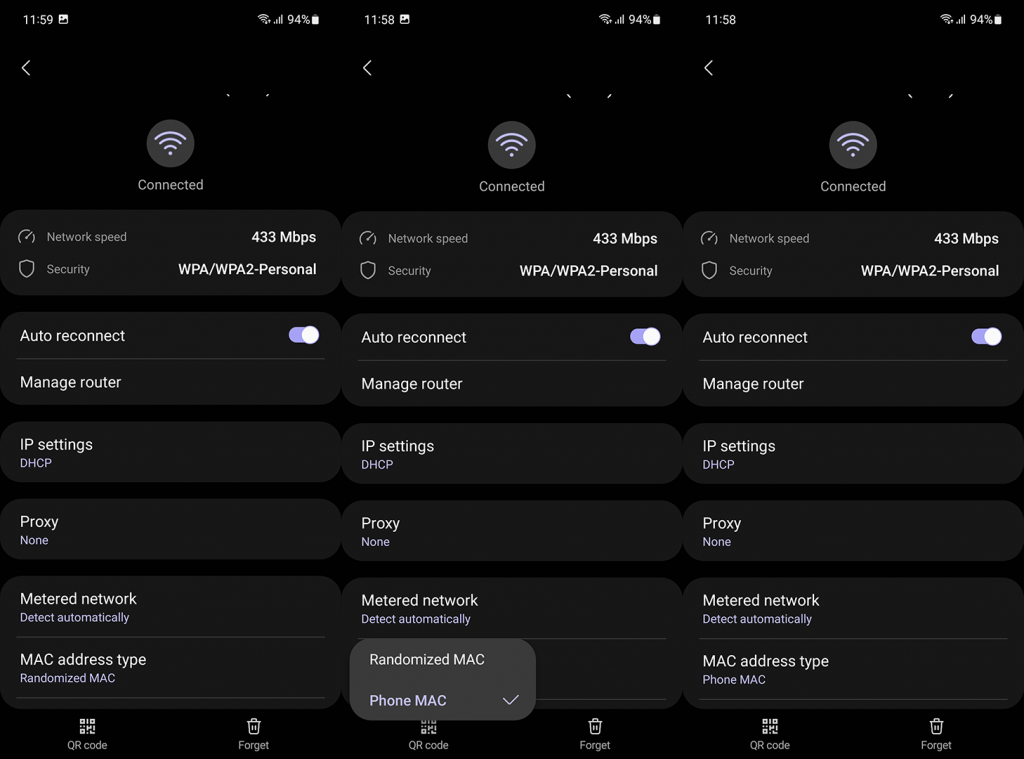
개발자 옵션 을 활성화 하고 모바일 데이터 항상 활성 옵션을 찾을 수도 있습니다. 찾으면 비활성화하십시오.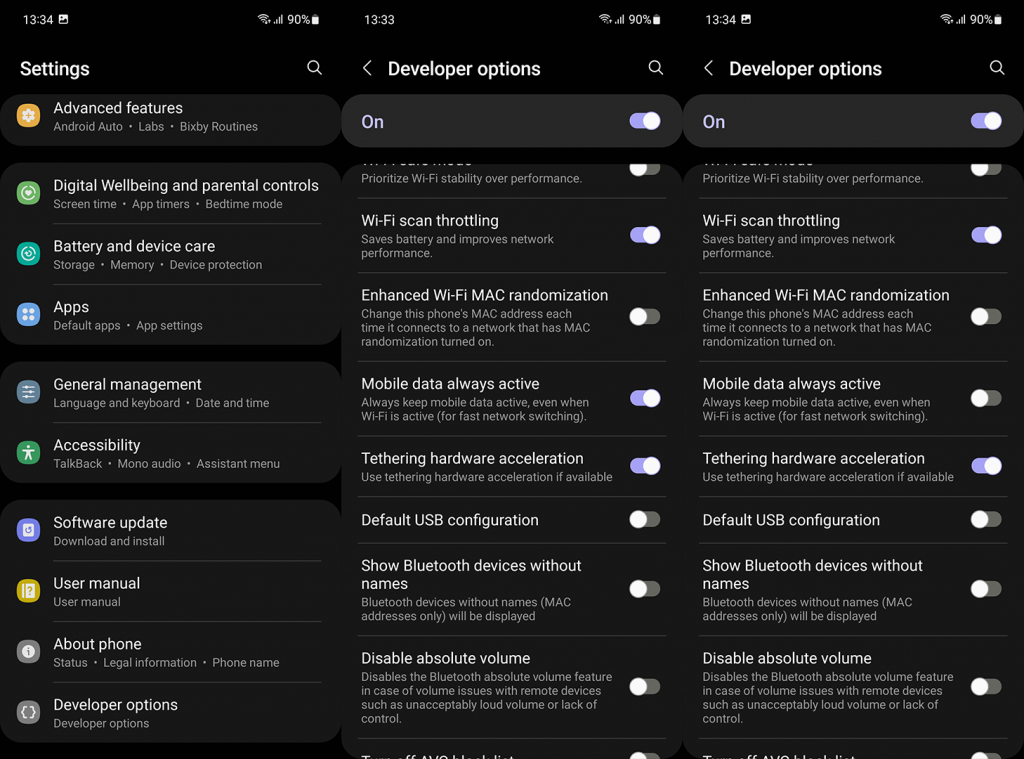
그래도 도움이 되지 않고 Facebook이 여전히 Wi-Fi에서 작동하지 않는 경우 다음 단계를 시도하세요.
2. 권한 확인
이 경우 권한을 말할 때 일반 권한(저장소, 마이크, 카메라 등)이 아니라 Wi-Fi 및 모바일 데이터 설정에 대해 이야기합니다. 최신 Android 버전의 일부 Android 스킨에는 Wi-Fi를 비활성화하는 옵션이 없습니다. 하지만 일부는 그렇게 합니다.
따라서 해야 할 일은 앱 설정으로 이동하여 이 옵션을 비활성화하는 것입니다. 수행해야 할 작업은 다음과 같습니다.
3. Facebook에서 로컬 데이터 지우기
이전 단계가 실패한 경우 앱에서 로컬 데이터를 지우는 것이 좋습니다. 핸드헬드 장치용 Facebook은 콘텐츠 로딩 속도를 높일 것이라는 가정 하에 엄청난 저장 공간을 차지하는 것으로 악명이 높습니다. 그러나 시간이 지남에 따라 완전히 반대가 되기 때문에 정기적으로 청소해야 합니다. 그 과정에서 앱과 휴대전화의 속도가 느려집니다.
Facebook 앱에서 로컬 데이터를 지우는 방법은 다음과 같습니다.
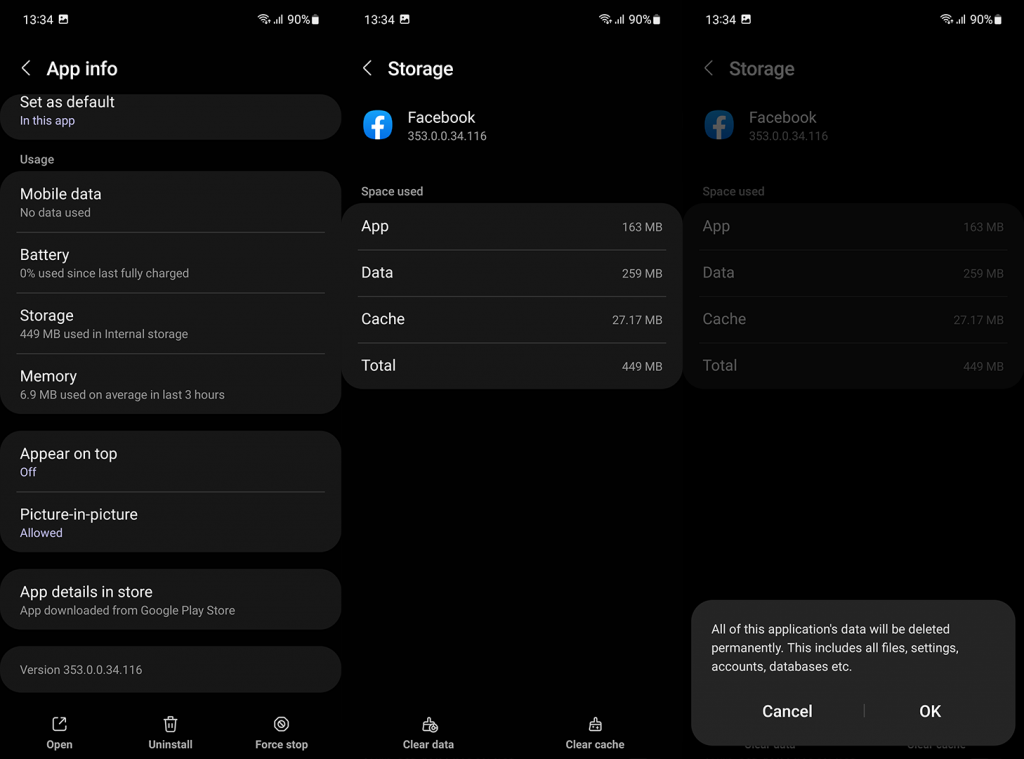
4. 페이스북 재설치
이전 단계가 실패한 경우 재설치를 시도할 수 있습니다. 로컬 데이터를 지우는 것은 재설치와 거의 동일하지만 시도해 볼 가치가 있으며 이 시점에서 잃을 것이 많지 않습니다. Facebook을 다시 설치한 후 두 번째 단계에서 설명한 대로 모바일 데이터 및 Wi-Fi 설정을 다시 확인합니다.
Play 스토어에서 Facebook을 다시 설치하는 방법은 다음과 같습니다.
5. 당분간은 래퍼를 사용
마지막으로 Facebook이 여전히 Wi-Fi에서 작동하지 않는 경우 언제든지 다른 앱으로 시도할 수 있습니다. Facebook Lite 및 이와 유사한 래퍼 앱에는 공식 앱에 있는 모든 기능이 없다는 것을 알고 있지만 이것은 임시 솔루션입니다.
현재 버전에 버그가 있을 수 있으며 래퍼로 전환하거나 APK를 통해 이전 Facebook 버전으로 롤백할 수 있습니다.
가장 인기 있는 Facebook 래퍼는 Facebook Lite( Play Store ), Friendly Social Browser( Play Store ) 및 Phoenix – Facebook 및 Messenger( Play 스토어 )입니다.
또는 앞서 언급했듯이 APK Mirror에서 Facebook APK를 다운로드하고 사이드로드할 수 있습니다. 이 문서 의 5단계에서 전체 절차를 설명했습니다 .
그렇게 해야 합니다. 읽어 주셔서 감사합니다. 아래 의견 섹션에서 생각, 질문 또는 제안 사항을 공유하는 것을 잊지 마십시오. 여러분의 의견을 기다리겠습니다.
어떤 방법으로도 효과가 없다면 Facebook이 일시적으로 또는 영구적으로 비활성화될 수 있으며, 이로 인해 어떤 기기에서도 작동하지 않는 것입니다. Facebook 정책을 위반하면 Facebook ID가 차단될 수 있습니다. 그러나 때때로 Facebook을 일시적으로 비활성화하여 실수를 저지를 수도 있습니다. Facebook 지원팀에 연락하여 계정 복구를 요청할 수 있습니다.
Escape from Tarkov에서 서버 연결 끊김 문제를 해결하기 위한 9가지 테스트 솔루션을 즉시 수행하세요.
이 문서를 읽고 해결 방법에 따라 Windows 10 PC에서 응용 프로그램이 그래픽 하드웨어 오류에 액세스하지 못하도록 차단되었습니다.
이 기사는 bootrec/fixboot 액세스 거부 오류를 수정하는 유용한 솔루션을 제공합니다. CHKDSK 실행, 부트로더 복구, 시작 복구 및 더 많은 방법을 알아보세요.
Valheim이 계속 충돌/멈춤, 검은 화면, 실행되지 않음 또는 기타 문제가 있습니까? Valheim 문제를 해결하려면 다음 솔루션을 따르십시오.
Steam 친구 네트워크에 연결할 수 없음 오류를 수정하는 방법을 배우고 친구의 네트워크에 연결할 수 없는 Steam 오류를 해결하는 5가지 테스트된 솔루션을 따르십시오.
레지던트 이블 7 게임을 스트리밍할 수 없습니다. 단계별 안내에 따라 게임 오류를 해결하고 중단 없이 게임을 플레이하십시오.
corsair 유틸리티 엔진 업데이트 오류를 해결하고 이 도구의 새로운 기능에 액세스하기 위한 문제 해결 솔루션을 알아보십시오.
PS5 컨트롤러가 연결되지 않거나 동기화되지 않으면 이러한 PS5 컨트롤러 연결 문제를 해결하기 위해 시도되고 테스트된 솔루션을 시도하십시오.
PC에서 젤다의 전설: 야생의 숨결을 플레이하고 싶으신가요? 여기에서 Windows PC에서 Legend Of Zelda BOTW를 플레이할 수 있는 모든 방법을 확인하십시오.
Windows 10 업데이트 오류 0x800706D9 문제를 해결하고 사용 가능한 업데이트를 설치한 다음 주어진 솔루션에 따라 Windows를 오류 없이 만들고 싶습니다.


![[수정됨] Valheim이 계속 충돌, 정지, 검은색 화면, 문제를 시작하지 않음 [수정됨] Valheim이 계속 충돌, 정지, 검은색 화면, 문제를 시작하지 않음](https://luckytemplates.com/resources1/images2/image-5324-0408150843143.png)
![수정됨: Steam 친구 네트워크에 연결할 수 없는 오류 [5가지 빠른 수정] 수정됨: Steam 친구 네트워크에 연결할 수 없는 오류 [5가지 빠른 수정]](https://luckytemplates.com/resources1/images2/image-3269-0408150819144.png)
![[수정됨] 레지던트 이블 7 바이오하자드 게임 충돌, 오류 등! [수정됨] 레지던트 이블 7 바이오하자드 게임 충돌, 오류 등!](https://luckytemplates.com/resources1/images2/image-994-0408150718487.png)



